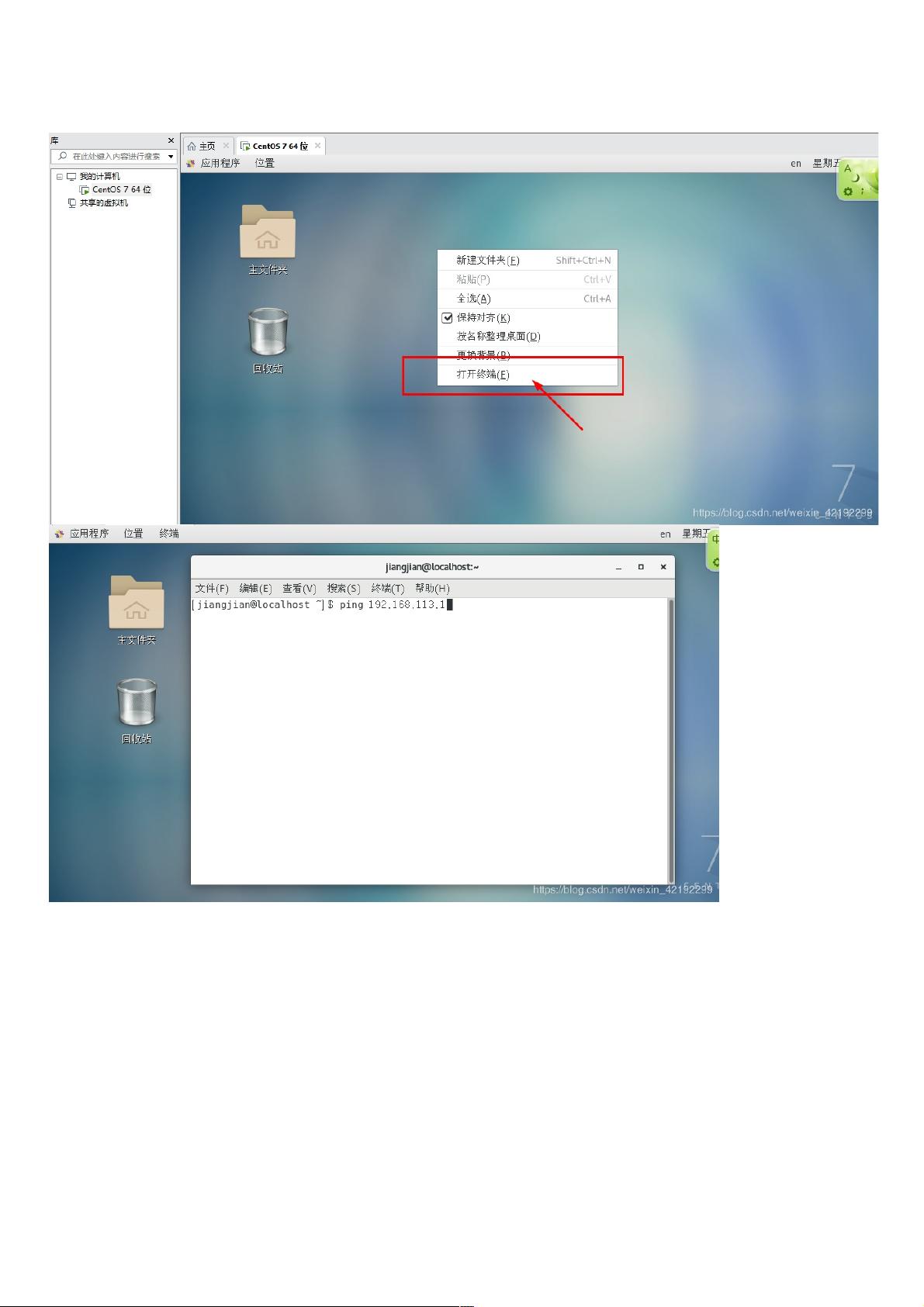Linux安装后网络不通?只需几步配置解决ping问题
版权申诉
当Linux系统安装完成后,可能会遇到ping不通Windows默认网关或IP地址的情况,这通常是由于Linux网络配置尚未正确设置导致的。以下是解决这一问题的详细步骤:
1. **检查基本网络连通性**
- 打开图形化界面,通过终端工具(如`Ctrl+Alt+T`快捷键)运行`ping`命令,输入Windows系统的网关地址(例如:`ping 192.168.113.1`)。如果返回"不可达"或超时,表明Linux网络配置存在问题。
2. **进入系统设置**
- 在Linux图形化界面的右上角,选择网络设置,通常位于系统设置菜单中。确保网络选项已列出,如果只有硬件地址而没有IP地址和默认路由,说明配置有待调整。
3. **网络配置步骤**
- 对于CentOS 7 64位系统,具体步骤如下:
- 右键点击系统,选择“设置”->“网络”。
- 如果使用NAT模式(网络地址转换),将网络适配器设置为NAT模式,并启用虚拟网络编辑器。
- 配置VMnet1为仅主机模式,VMnet8为NAT模式。确保VMware DHCP Service和VMware NAT Service服务已启动。
- 通过`ipaddr`或`ipconfig`命令(取决于Linux版本)查看网络接口(如ens33)的状态,确认有NAT分配的IP地址。
4. **验证网络连接**
- 成功配置后,再次尝试`ping`测试,如果能成功回应Windows网关地址,说明Linux网络已经连通。
5. **桥接模式**
- 桥接模式相对简单,但需根据实际网络环境调整。在尝试NAT模式成功后,可以自行探索桥接模式的设置。
总结来说,解决Linux网络连接问题涉及检查网络设置、配置虚拟网络适配器、启动相关服务以及验证ping测试。按照以上步骤操作,可以帮助用户修复Linux系统与Windows之间的网络通信问题。
相关推荐









weixin_38522029
- 粉丝: 4
最新资源
- 简易脚本集成英特尔MKL到Debian/Ubuntu系统
- 2018美团点评技术创新分享(中篇)
- Spring框架问卷调查系统源代码免费下载
- 易语言实现网易163邮箱登录器教程
- 深入解析新浪微博安卓客户端源码架构
- Cocos2d-x粒子编辑器源码深入解析
- RU.exe与RU.EFI:跨平台的Bios修改工具
- Qt实现OBD II数字仪表集群开发指南
- 基于Hugo框架的TECv2加密纲要开发
- 淘宝商品排名优化技巧与查询工具
- Linux桌面弹出菜单快速输入Emoji与Kaomoji技巧
- SAPJCO3 Jar包环境配置及部署指南
- C语言编写的《智能算法》源代码解析
- MFC列表控件CListCtrl的自绘实现及表头绘制
- coc-phpls: 为PHP打造的高效语言服务器扩展
- Linux promptless:极致快速的极简Shell提示符实现